- Учителю
- Конспект урока Создание рисунков в растровом графическом редакторе
Конспект урока Создание рисунков в растровом графическом редакторе
Никиткинский филиал МОУ Ново-Усмановской СОШ
Конспект урока Информатики и ИКТ
Тема урока: «Создание рисунков в растровом графическом редакторе»
Форма проведения: урок - практикум
Тип урока: объяснение и закрепление нового материла
Вид урока: комбинированный.
Время проведения: шестнадцатый урок, отведенный на изучение темы «Кодирование и обработка текстовой, числовой, графической и звуковой информации».
Целевая аудитория: 8 класс, 6 человек
Цели урока:
-
Образовательные:
-
дать понятие о графическом редакторе Paint;
-
научить пользоваться инструментами программы;
-
Развивающие:
-
развивать внимание и творчество при работе с Paint;
-
развивать навыки работы с мышью;
-
развивать координацию движений;
-
Воспитательные:
-
прививать интерес к предмету;
-
формировать самостоятельность и ответственность при работе с компьютером.
Задачи урока:
-
Повторить и обобщить знания по теме «Графическая информация»;
-
Научить учащихся создавать простейшие рисунки в графическом редакторе Paint;
-
Содействовать установлению межпредметных связей.
Ожидаемые результаты: расширение объема знаний о графических редакторах, умение пользоваться инструментами программы Paint.
Продолжительность занятия: 1 урок (40 минут).
Оборудование, материалы:
-
Проектор, компьютер учителя, Компьютеры для учащихся.
-
программное обеспечение:
-
ОС Windows XP;
-
Paint;
-
-
тема урока на доске.
Используемая литература:
-
Стандарт основного общего образования по информатике и ИКТ (приложение к приказу Минобразования России от 05.03.04 №1089);
-
Программа «Преподавание базового курса «Информатика и ИКТ» для основной школы, автор Н.Д. Угринович.
-
Информатика. Базовый курс: Учебник для 8 класса / Под ред. проф. Н.Д. Угриновича.
Пояснительная записка
Данный урок состоит из двух частей: теоретической и практической. В ходе изучения теории рассматривается порядок выполнения действий учащихся при работе в графическом редакторе Paint.
Выполняя практическую часть, дети учатся применять полученные знания. Для выполнения практической части учащимся предложены разноуровневые задания.
конспект урока
План урока:
-
Организационный момент (2 мин.).
-
Актуализация опорных знаний (4 мин.).
-
Теоретическая часть (10 мин.).
-
Физкультминутка (1 мин.).
-
Практическая часть (20 мин).
-
Подведение итогов урока (2 мин.).
-
Домашнее задание (1 мин).
Ход урока:
1. Организационная часть
Учитель проверяет готовность учеников к уроку. На ученическом столе: дневник, тетрадь, ручка, карандаш, линейка, ластик. На интерактивной доске высвечивается число, тема урока.
Учитель:
Здравствуйте. Сегодня на уроке мы продолжаем разговор о графике. Цель нашего урока научиться создавать простейшие рисунки с помощью графического редактора Paint.
2. Актуализация опорных знаний
Учитель:
Перед тем, как начать новую тему, давайте повторим уже изученный ранее материал. И так, ответьте мне на вопросы:
1. Какие виды информации вы знаете?
Учащиеся:
Информация делится на следующие виды: звуковая, числовая, текстовая, графическая.
Учитель:
2. Назовите способы представления графической информации?
Учащиеся:
Способы представления графической информации:
-
растровое представление;
-
векторное представление.
Учитель:
3.Чем отличается растровое представление графической информации от векторного?
Учащиеся:
При растровом представлении качество изображения меняется при увеличении изображения (ухудшается) или уменьшении (улучшается) размеров изображения.
Учитель:
4. Приведите примеры растровых и векторных редакторов.
Учащиеся:
Векторные графические редакторы:
-
CorelDraw;
-
Adobe Illustrator;
-
FreeHand.
Растровые графические редакторы:
-
Paintbrush;
-
Paint;
-
Photo Finish;
-
Adobe Photoshop.
3. Теоретическая часть
Учитель:
Сегодня на уроке мы будем создавать растровые изображения, используя графический редактор Paint.
Учитель объясняет новый материал, используя интерактивную доску.
Учитель:
Графический редактор Paint. запускается командой Пуск - Программы - Стандартные - Графический редактор Paint. После запуска на экране открывается рабочее окно программы. Оно состоит из нескольких областей.
Основную часть окна составляет рабочее поле, то есть чистый лист бумаги, где мы и будем рисовать. Рисунок может занимать как часть рабочей области, так и всю ее, и даже выходить за ее пределы. В последнем случае по краям рабочей области появятся полосы прокрутки. На границах рисунка располагаются маркеры изменения размера (темные точки в середине сторон и по углам рисунка).
Слева от рабочего поля располагается панель инструментов. Она содержит различные кнопки инструментов для рисования. Ими рисуют при нажатой левой кнопке мыши. При наведении курсора на какую-нибудь из этих кнопок, высвечивается подсказка с ее названием.
Карандаш
Пусть точек будет очень много,
Я через них веду дорогу,
Соединяя точку с точкой,
Я начертил дорожку-строчку.
Для того, чтобы выбрать карандаш, достаточно щелкнуть по нему левой кнопкой мыши. Можно также выбрать и толщину линий карандаша.
Прямая линия
Как сделать линию прямой -
Никак не получается.
Фломастер у меня хромой,
Или рука сбивается?
А вот мышкой по листу
Так просто провести черту.
Смотрите: ровная какая,
Это линия - ПРЯМАЯ.
Чтобы линия получалась строго горизонтальной или вертикальной, надо во время рисования держать нажатой клавишу Shift.
Окружность и круг
Мы живём с братишкой дружно,
Нам так весело вдвоём,
Мы на лист поставим кружку,
Обведём карандашом.
Получилось то, что нужно -
Называется окружность.
Круг - тарелка, колесо.
Чтобы эллипс был не эллипсом, а точной окружностью, чтобы прямоугольник был квадратом, надо при рисовании держать нажатой клавишу Shift.
Область выделения
Есть область выделения,
Она на удивление
Хороша собой,
Скопировать иль выделить
Всегда возьми с собой.
С помощью инструмента Выделение на экране можно выделить объект. Обведите рамкой слова и перетащите их на любое другое место экрана.
Ластик
Если неправильно ты начертил,
Ластик возьми,
Он незаменим.
Инструмент Ластик - для стирания части рисунка. Можно менять размер ластика. Удаленный участок будет закрашен цветом фона.
Лейка
Лейся, краска, веселей,
Будет всем нам веселей.
Красные кружочки, линии и точки -
Все незаменимы в красивой картине.
Инструмент Лейка - позволит закрасить выбранным цветом внутреннюю часть произвольной замкнутой области. Для этого требуется выполнить щелчок в любой точке внутри области. Если область не является замкнутой, то закрасится вся рабочая область.
Распылитель
Если не четкие вы захотели картинки,
То на меня Вы, друзья, посмотрите,
Вмиг я могу всё исправить для вас,
И всю красоту покажу вам сейчас.
Инструмент Распылитель позволяет рисовать с эффектом распыления краски.
Прямоугольник
Пришёл из школы старший брат,
Из спичек выложил квадрат,
Дала мне мама шоколад,
Я дольку отломил квадрат,
И стол - квадрат, и стул - квадрат,
И на стене плакат - квадрат.
КВАДРАТ - четыре стороны,
Все стороны его равны,
И все углы прямые.
А есть ещё и младший брат,
Но только он ведь не квадрат,
Хотя углы и все прямые,
Но называется он так -
Прямоугольник, вот мой брат.
И, взяв легко я мышь простую,
Я наших братьев нарисую.
Инструмент Прямоугольник - используется для рисования закрашенных и незакрашенных прямоугольников и квадратов. Требуется нажать на левую кнопку мыши, перенести курсор в иную точку и отпустить кнопку. Возможные режимы - «только рамка», «рамка и заполнение», «только заполнение».
Многоугольник
Но если мне нужна фигура,
Немыслимая загогуля,
Возьму легко многоугольник
И нарисую любой угольник.
Инструмент Многоугольник - рисование многоугольников. Для рисования первой стороны требуется перетащить курсор при нажатой кнопке. Для построения следующих сторон можно щелкать мышкой в вершинах многоугольника.
Если то, что вы нарисовали, вам не нравится, то отменить три последних действия можно, выбрав пункт Правка - Отменить, и главное - сделать это, пока не поздно.
Поворот объекта.
Выделенные объекты можно не только перемещать, но и поворачивать, наклонять, увеличивать и уменьшать. Выделим нарисованный объект с помощью инструмента Выделение, и в строке меню выбираем пункт Отразить/повернуть. Включаем переключатель Повернуть на угол и указываем, например, 90 градусов. Когда вы щелкните на кнопке ОК, объект повернется вправо.
Размножение объектов.
апример, мы рисуем цветок, у которого все лепестки должны быть одного размера. Сделать это очень трудно. Поэтому давайте выделим наш объект с помощью инструмента Выделение. Когда объект на экране выделен, его можно размножать. Щелкаем правой кнопкой мыши - открывается меню, в котором есть пункт Копировать. Теперь щелкаем правой кнопкой где-нибудь на рисунке и вставляем скопированный объект, выбрав команду Вставить.
Сохранение рисунка производится также, как и в текстовом редакторе (через пункт Файл).
4. Физкультминутка
Учитель:
Сейчас нам предстоит выполнение практического задания за компьютерами. И чтобы вы начали выполнять её без усталости, давайте проведет небольшую физкультминутку.
Вверх рука и вниз рука.
Потянули их слегка.
Быстро поменяли руки!
Нам сегодня не до скуки.
(Одна прямая рука вверх, другая вниз, рывком менять руки.)
Крутим-вертим головой,
Разминаем шею. Стой!
(Вращение головой вправо и влево.)
И на месте мы шагаем,
Колени лучше мы сгибаем
(Ходьба на месте, высоко поднимая колени.)
Потянулись, растянулись
Вверх и в стороны, вперёд.
(Потягивания - руки вверх, в стороны, вперёд.)
За компьютеры расселись
Продолжаем мы урок.
парты все вернулись -
(Дети садятся за компьютерные столы)
5. Практическая часть
Учитель рассаживает учащиеся парами за компьютеры в соответствии с их уровнем обученности. Каждая пара учащихся получает задание по уровню сложности.
1 уровень сложности
Задание. Нарисуйте рисунок и сохраните его в папке «Моя работа» (Мои документы/номер группы/Моя работа) под именем «Дом»
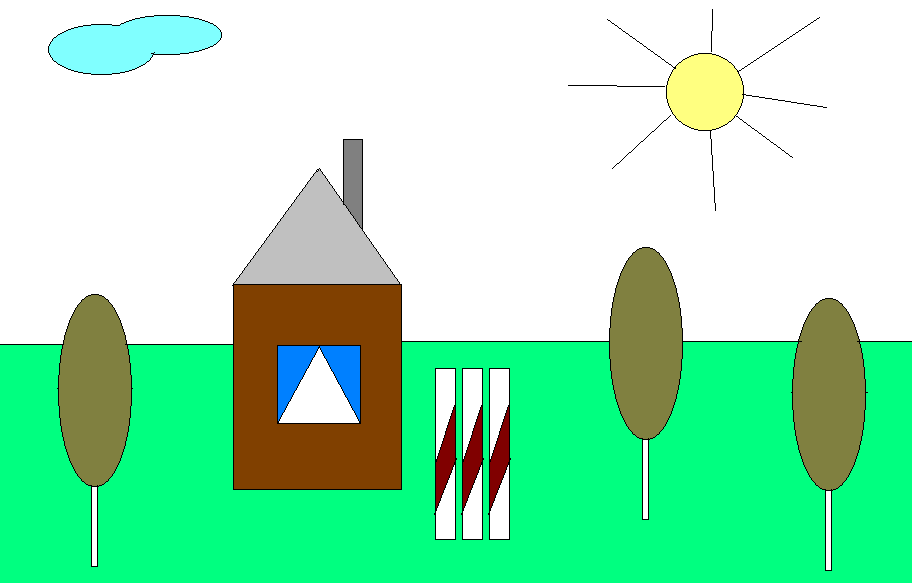
2 уровень сложности
Задание. Нарисуйте рисунок и сохраните его в папке «Моя работа» (Мои документы/номер группы/Моя работа) под именем «Дом»
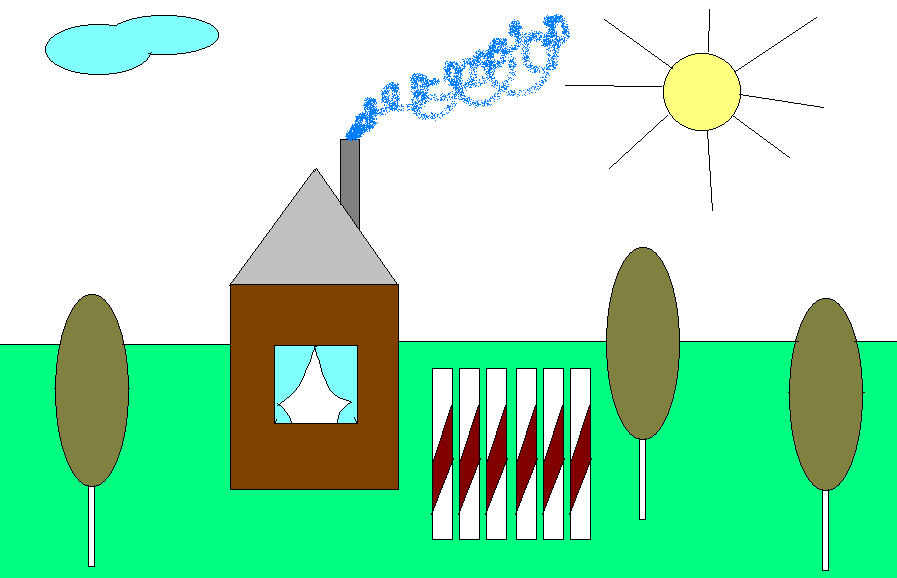
3 уровень сложности
Задание. Нарисуйте рисунок и сохраните его в папке «Моя работа» (Мои документы/номер группы/Моя работа) под именем «Дом»
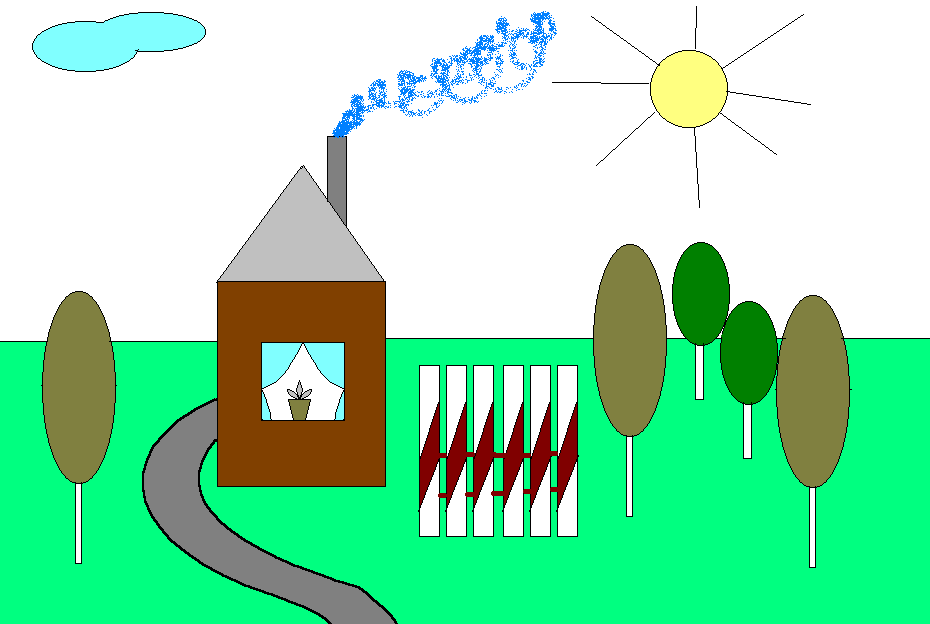
Двое учащихся приглашаются к интерактивной доске для выполнения следующего задания.
Задание: нарисовать с помощью интерактивной доски и программы Paint открытку к Дню Победы.
4. Подведение итогов урока
Учитель:
Посмотрите, вот картина,
Словно чудо из чудес,
Появился дом красивый,
Солнце и прелестный лес.
А помог создать всё это я -
Как зовут меня друзья.
Учащиеся:
Paint
Учитель оценивает работы всех учащихся. Выставляет оценки в журнал.
Учащиеся высказывают своё мнение и выставляют ребятам оценку.
5.Рефлексия
6. Домашнее задание
В качестве домашнего задания учащимся предлагается отгадать кроссворд.
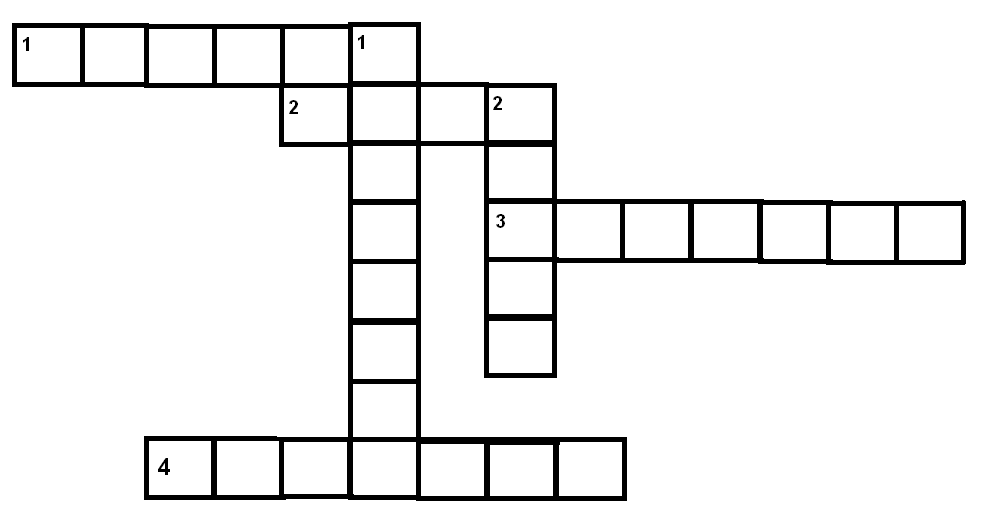 По
вертикали:
По
вертикали:
-
Инструмент художника.
-
Инструмент чертежника.
По горизонтали:
-
Стирает нарисованное.
-
Порция информации, хранящаяся в компьютере и имеющая собственное имя.
-
Название пиктограммы, с помощью которой вводим буквы.
-
Название пиктограммы, с помощью которой увеличиваем рисунок
Учитель: Гаврилова И.А.